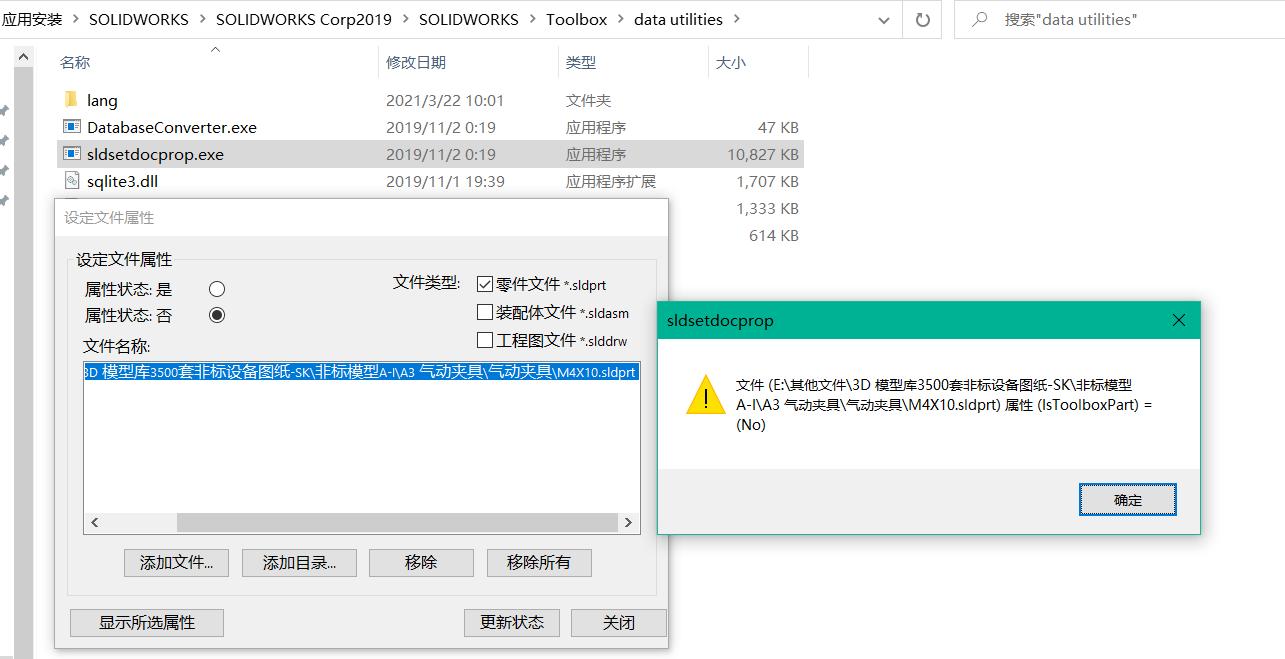SOLIDWORKS Toolbox文件如何改成普通零件
相信用过SOLIDWORKS Toolbox的朋友都会觉得它真的很方便,直接拖放、选择规格即可,便利的同时也无可避免的会遇到一些问题,尤其是在将模型拷贝给其他人的时候,经常会出现Toolbox规格变化的情况,出现这种问题就真的很让人头疼。
细心的小伙伴应该也发现了,Toolbox文件的图标和普通零件的图标在设计树上的显示是不一样的,Toolbox零件是与SOLIDWORKS本身的数据库相关联的。为了避免出现Toolbox零件大小变化的情况,我们就需要将Toolbox零件修改成普通零件。
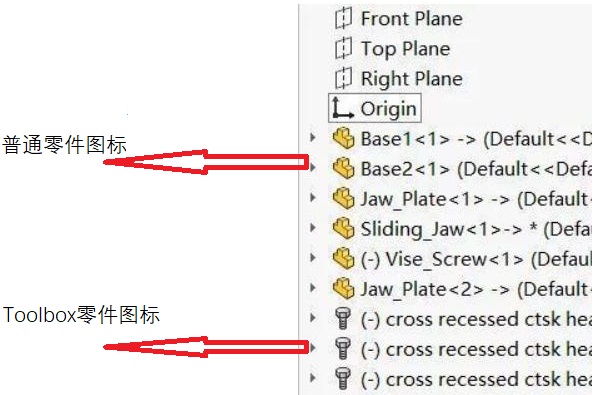
我们要用到的工具其实就在SOLIDWORKS的安装文件里,位置就在…\SOLIDWORKS Corp\SOLIDWORKS\Toolbox\data utilities,sldsetdocprop.exe这个可执行程序就是我们要是用的工具。这个程序是专门更改Toolbox零件属性的,打开这个程序后,选择想转换为普通零件的Toolbox文件或者文件夹,将【属性状态】设置为否,然后点击【更新状态】即可。转换完成后可以点击【显示所选属性】查看文件的Toolbox属性。如果显示为(IsToolboxPart)=(No),即为更新成功。